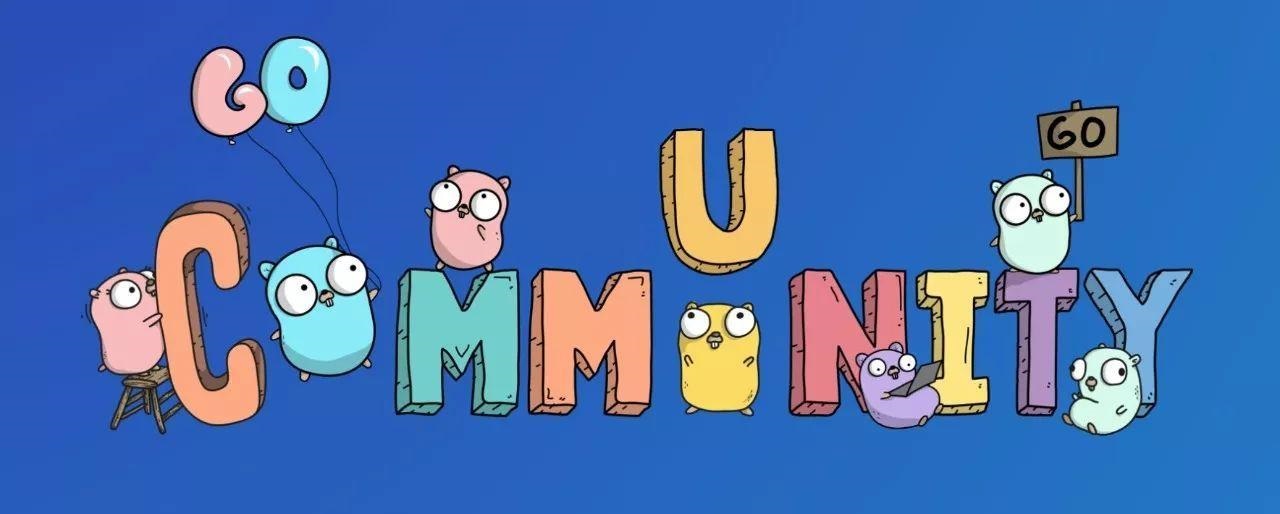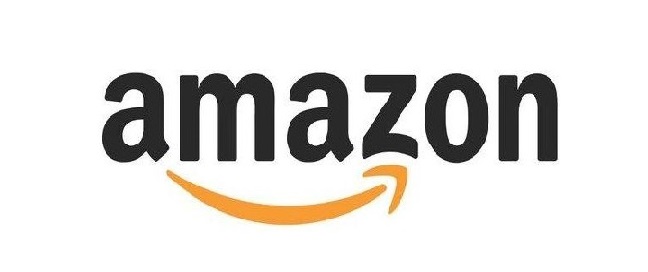好用的Markdown编辑器 —— Pad2 和 Typora
前言:
选用“MarkdownPad 2”作为文档编写工具的原因:方便,支持实时预览。
[更新]:目前已经由”MarkdownPad 2“转用”Typora“,但本文内容仍然有效。

1. 安装
- MarkdownPad 2 的官网下载地址: http://markdownpad.com/
- 个人网盘下载(附激活码),点击【链接】, 提取码:ib02
2. 破解
安装完毕后,首次启动提示激活,如下图:点击”Enter Key“ —> 键入”Email address“和”License key“

3. 异常
3.1 http渲染
安装激活后提示:

解决方案:
安装一个SDK的工具包,【点击获取】,重启pad2即可。
3.2 PDF格式转换
问题描述:
”.md“文件中包含”https“的图片链接,通过Mdpad2可以进行预览展示,但使用Mdpad2将其导出为“pdf”文件后,包含”https“的图片链接无法通过”pdf“显示。如果你没有导出需求,可以忽略该问题。
解决方案:
可以考虑结合使用”Typora“进行转换,它也是一款Markdown编辑器,轻便简洁,支持即时渲染技术。
或者。。。直接放弃”MarkdownPad 2“转而使用”Typora“,这两种MarkDown编辑器都比较亲民。
”MarkdownPad 2“有左右两个分页窗口,实时预览效果比较好。
”Typora“刚刚使用,给我的感觉就是简洁,自定义功能较多。
本博客所有文章除特别声明外,均采用 CC BY-NC-SA 4.0 许可协议。转载请注明来自 GO TO NEW WORLD!
评论